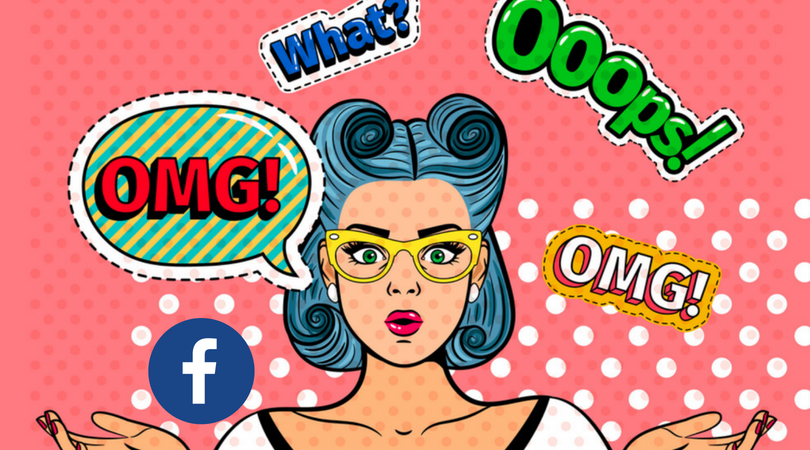Я часто слышу, что интернет — это вредно, это зло, потому что он всасывает, отвлекает наше внимание и забирает время, которое мы могли бы провести, общаясь с семьей или друзьями. Как и во всем в жизни, все зависит от точки зрения. Можно рассматривать интернет как поработителя, жадно захватывающего вас в свою паутину и поглощающего вашу жизнь, а можно к нему относиться как к инструменту, помогающему в вашем деле.
Я выбираю последнее, и поэтому в данной статье я хотела бы поговорить об онлайн инструментах, доступных для каждого, которые помогут вам как в работе, так и в досуге.
СКРЫТАЯ МОЩЬ ЭЛЕКТРОННОЙ ПОЧТЫ
Казалось бы, что тут можно добавить, ведь из средств интернет коммуникации электронная почта является одним из ветеранов (первое письмо в сети ARPANET было отправлено в 1971 году!) И все-таки, такой вид коммуникации, несмотря на появление мобильных приложений Whatsapp, Viber, Skype и многих других, все еще остается одним из наиболее популярных и поэтому постоянно развивается.
В своей статье я описываю, в основном, функции доступные для пользователей Google mail (Gmail), поскольку согласно статистике от ноября 2016 по популярности использования этот клиент электронной почты уступает только iOS, т.е.Apple iPhone, а также потому, что это почта, с которой я наиболее знакома. Уверена, что все или почти все свойства, которые я перечислю ниже, вы сможете найти и в вашем клиенте электронной почты:
Canned response (шаблоны ответов)
При общении с клиентами часто возникают ситуации, особенно при написании коммерческих предложений, когда мы используем практически один и тот же текст. При использовании шаблонов ответов, вы составляете новое электронное сообщение как обычно, но вместо того, чтобы писать текст заново, вы можете выбрать один из составленных вами шаблонов, и, сделав необходимые изменения, отправить сообщение.
Как это сделать?
Опция «Шаблоны ответов» находится в настройках. Щелкните по иконке в виде винтика в верхнем правом углу вашего экрана и выберите «Настройки»:
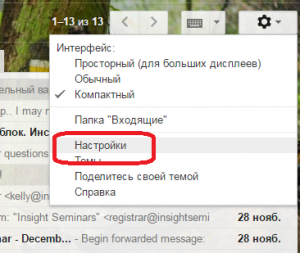
В верхнем меню выберите «Лаборатории» и найдите опцию «Шаблоны ответов» в конце списка.
![]()
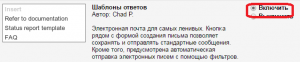
Для того, чтобы ее активировать, ее нужно включить и сохранить изменения.
Чтобы использовать эту опцию, необходимо для начала создать готовые ответы. Для этого начните составлять новое сообщение, нажмите на стрелочку в нижнем правом углу, чтобы увидеть опции и выберите «Создать готовый ответ»:
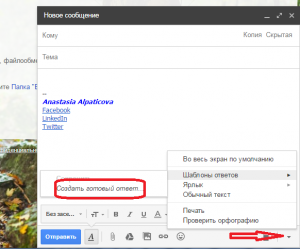
Тут же появится подсказка: дать наименование готовому ответу. Это только для вас, для того, чтобы можно было легко выбрать то, что вам нужно, если у вас будет несколько вариантов ответов. Например «Рекламное предложение», «Ответ поставщикам», «Приветствие новому сотруднику» и т. д. Добавьте наименование и нажмите ОК.
Далее, напишите текст вашего сообщения. Для того, чтобы убедиться, что оно сохранилось в шаблонах, проделайте тот же шаг, что и на картинке выше, и под текстом «Создать готовый ответ» вы должны увидеть название вашего шаблона. Я свои шаблоны назвала «Тест» и «Тест 2» и вот что у меня на экране:
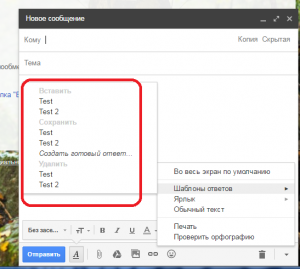
Теперь для использования вашего шаблона просто закройте данное сообщение или отправьте его адресату, раз уж вы его напечатали. Для следующего же сообщения нажмите кнопку «Написать», выберите опцию «Шаблоны ответов», как показано выше, и под текстом «Вставить» выберите тот шаблон, который вам нужен. У вас появится готовое сообщение, которое вам нужно будет только немного отредактировать.
Согласна, что на создание шаблонов уйдет некоторое время, но потом, при написании сообщений, которые часто повторяются, вы сами себе скажете «спасибо».
Rapportive
Это расширение для Gmail, которое позволяет вам увидеть контактную информацию LinkedIn профиля того человека, с которым вы ведете корреспонденцию. Это расширение бесплатное и удобно тем, что у вас сохранятся не только имейл человека, но и фотография (если есть), должность, компания и другие контакты, которые пользователь позволяет видеть.
Активировать этот инструмент очень легко. Откройте Rapportive в браузере Chrome, нажмите в верхнем правом углу кнопку Install. Также его можно установить и через Google Play Store, нажав «Добавить в Chrome”. Расширение автоматически добавится к вашему браузеру, и вы сможете увидеть его в верхнем правом углу вашего экрана:
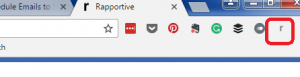
Если ваша почта открыта, рестартируйте ее для того, чтобы активировать Rapportive. Чтобы увидеть информацию о каком-нибудь из ваших контактов, откройте любое сообщение и справа вы должны увидеть вот такую табличку:
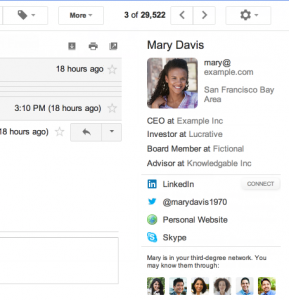
Не у всех, конечно, такой полный профиль, как в примере, поэтому не всегда полная информация будет доступна. Если у контакта нет профиля в LinkedIn, информации о нем, естественно, не будет и в табличке справа.
Boomerang
Еще одно замечательное приложение для Gmail, особенно для тех, кто ведет очень насыщенную корреспонденцию, а также переписку в различных временных поясах. Boomerang позволяет вам:
- Отправлять ваши имейлы позже. Например, вы написали имейл вечером, но знаете, что ваш корреспондент обычно читает почту около 8 утра. Чтобы ваше сообщение не затерялось среди других входящих сообщений, вы можете запланировать отправление имейла на 8.00.
- Добавлять напоминания. Например, вы отправили кому-то имейл и в качестве следующего шага хотите написать еще раз через 2-3 дня, в случае, если вы не получите ответа. При занятом графике мы не всегда можем вспомнить через несколько дней, что и кому мы хотели написать. Добавлять новую запись в календарь тоже требует дополнительных усилий, а тут вы эту опцию автоматически можете включить для отправляемого имейла.
- Запросить получение уведомления, если ваше сообщение получили и открыли.
Как установить и пользоваться Boomerang?
Это можно сделать и на интернет странице приложения, и в Google Play Store. Просто нажмите кнопку «Добавить к Chrome”. Рестартируйте вашу электронную почту для того, чтобы активировать Boomerang. Если не получилось, рестартируйте браузер.
Теперь, когда вы начнете писать новое сообщение в почте, у вас появится опция Send Later (отправить позже):
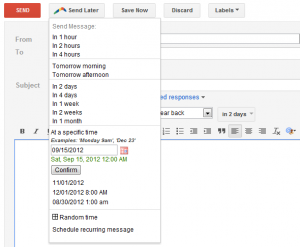
Как видно на примере, вы можете запланировать время отправки вашего сообщения в рамках часов, дней или даже указать точную дату и время доставки.
Очень полезная опция данного инструмента — это «Boomerang this message”. Она позволяет вернуть отправленный вами имейл в ваш ящик входящих сообщений, если на него никто не ответил или даже, если ответили. Таким образом, это напоминалочка о том, что нужно отправить сообщение еще раз или ответить на него через определенное время или в точную дату.
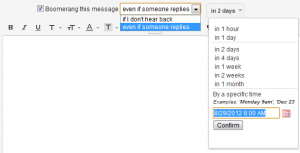
«Boomerang this message” также можно использовать для получаемых сообщений. Чтобы не заполнять ваш ящик входящих сообщений, вы можете, используя эту опцию, убрать сообщение в любую из папок и запланировать «вернуть» сообщение во входящие через несколько часов, дней или в определенную дату для того, чтобы ответить. Для этого нажмите на кнопку «Boomerang» и выберите подходящую опцию:
![]()
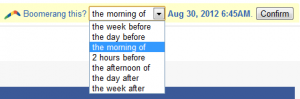
Кроме вышеперечисленных инструментов существует множество других опций, например: отмена отправки письма, «умные ярлыки», фильтры, а также использование Gmail для бизнеса, где вы можете использовать ваше доменное имя, вместо gmail.com, и другие. Если в комментариях под статьей или на страничке Фейсбук я увижу, что у вас есть интерес, я более подробно напишу о дополнительных возможностях Gmail в отдельной статье или, может даже, попробую создать свое первое видео!
УКРОЩЕНИЕ ПОТОКОВ ИНФОРМАЦИИ
Каждый день мы читаем и обмениваемся огромным количеством информации, и для ее организации и более легкого усвоения мы также можем использовать целый арсенал инструментов.
1. Если вы нашли или кто-то прислал вам интересную статью, но прямо сейчас у вас нет возможности прочитать ее, вы можете сохранить ее для прочтения в удобное для вас время. Мои любимые инструменты для этого: Evernote и Pocket (есть и мобильная опция), причем я предпочитаю второй, т. к. в нем статьи можно читать и в режиме оффлайн, например в самолете. Для этого легче всего добавить расширение Evernote и/или Pocket в для вашего браузера из уже упомянутого выше Google Play Store. Для добавления статьи в один из этих инструментов просто щелкните на соответствующую иконку в верхнем правом углу вашего браузера.
Пример:
Когда вы добавите Pocket и/или Evernote в расширение Chrome, в верхнем правом углу вашего экрана вы увидите соответствующие иконки. Внимание: для того, чтобы добавлять статьи, вам необходимо зарегистрироваться и войти в систему.
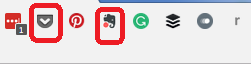
Открываем любую интересующую вас статью и легким щелчком по одной из иконок добавляем статью в соответствующее приложение, для прочтения в удобный для вас момент.
Для Evernote: после нажатия иконки откроется еще одно окошко, и для сохранения статьи вам необходимо будет нажать Save:
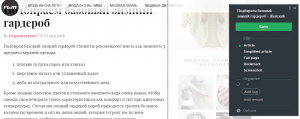
Стоит упомянуть, что удобство использования Evernote состоит в том, что ваши статьи и заметки можно организовывать по папкам (notebooks), добавлять теги для более быстрого поиска, а также делиться вашими заметками и сохраненными статьями.
Чтобы прочитать статью, откройте Evernote на компьютере, планшете или мобильном.
Для Pocket все еще проще: вы просто нажимаете иконку Pocket в верхнем правом углу экрана, и там же, под иконкой, появляется подсказка о том, что страница сохранена, и вы можете добавить тег для быстрого поиска:
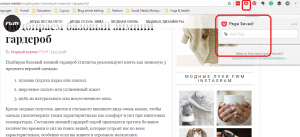
В Фейсбуке вы также может сохранить понравившуюся публикацию для того, чтобы легче было ее найти. Но это не даст вам возможности прочесть ее в режиме оффлайн.
Чтобы сохранить публикацию в Фейсбуке, нажмите на стрелочку в верхнем правом углу и выберите опцию «Save”:

Затем, чтобы найти сохраненную публикацию, в верхнем левом углу экрана найдите опцию “Saved” и откройте:

Кстати, Фейсбук сам вам будет время от времени напоминать, что вы что-то сохранили, но еще не открыли.
2. Keep — это еще один замечательный помощник для быстрых заметок. Он связан с Google, поэтому легко доступен на телефонах с операционной системой Android. Для доступа к Keep на iPhone попробуйте TurboNote или GoKeep. С помощью этого инструмента вы можете записывать текст или диктовать его как в диктофон, делать фотографии и добавлять к ней заметки, а также составлять to-do lists. Я очень люблю использовать Keep для составления списка покупок, наброски идей, записи названия книги или фильма или какой-нибудь понравившейся цитаты.
Мне не пришлось устанавливать Keep, т. к. приложение уже было на моем телефоне; но если у вас его нет, скачать на смартфон можно здесь.
3. Feedly (для компьютеров и мобильных устройств) является отличным агрегатором информации, которая вам интересна. Например, туда можно добавлять блоги, информационные, авторские, обучающие сайты и т. д. Все это можно разбить по темам, чтобы удобней было находить то, что вам необходимо. Статьи в Feedly обновляются автоматически по мере их появления на сайтах.
Для использования Feedly вам необходимо зарегистрироваться и далее просто начать добавлять интересующие вас сайты или искать по темам то, что уже есть в Feedly и добавлять в вашу коллекцию.
Пример:
На картинке вы видите поле, в которое можно ввести адрес сайта, который мы хотим добавить или интересующую тему:
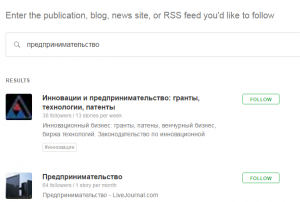
Выберите тот или те сайты, которые вы хотите читать и жмите на кнопку Follow для того, чтобы добавить их в одну из ваших коллекций. Или создайте новую коллекцию и добавляйте в нее:
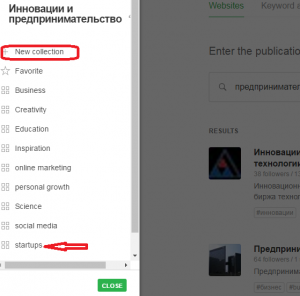
Если в момент, когда вы зашли в Feedly, у вас нет возможности прочитать понравившуюся информацию, вы всегда можете добавить ее в Pocket и Evernote и прочитать позже.
4. Google Alerts помогают открывать в бесконечных пространствах интернета интересующую вас информацию. Например, вы запланировали путешествие летом и хотите получать уведомления о ценах на авиабилеты в определенное направление. Или вас интересуют темы имейл маркетинга или рецепты тайской кухни, или другие темы. Вы можете создать уведомления и решить, как часто получать их в своих входящих сообщениях.
Для этого открываем ссылку Google Alerts, создаем уведомление на интересующую тему, выбираем, как часто получать это уведомление в электронной почте (при появлении новой информации, раз в день или раз в неделю), выбираем язык и источники информации (новости, блоги и т.д.):
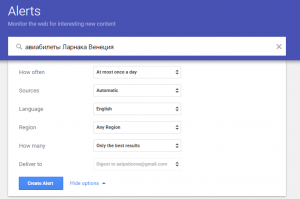
КОЛЛЕКТИВНАЯ РАБОТА ОНЛАЙН
Для эффективной совместной работы также существует огромное количество инструментов, но особо хотелось бы отметить следующие три:
1. Google drive — это ответ Гугл на Майкрософт офис. Там есть аналог текстового процессора, аналог Excel, презентации, а также так называемые «Формы», которые позволят вам создавать опросы, вопросники, приглашения и другое. Самое важное: с любым из файлов могут работать различные люди в независимости от того, где они находятся. У каждого участника может быть своя роль: собственник документа, который имеет все права на файл; редактор, который может редактировать, но не может делиться документом; читатель — человек, который может только знакомиться с файлом.
Справа в каждом документе можно увидеть историю редактирования: кто и когда делал поправки.
2. Для обмена файлами и фотографиями очень удобно использовать Dropbox, т. к. он позволяет создавать отдельные папки и обеспечивать доступ определенных людей к определенным папкам. Вы также можете автоматически пересылать в Dropbox фотографии с вашего телефона или добавлять файлы и документы, присланные вам по электронной почте. Этот инструмент можно использовать как онлайн, так и скачать в компьютер, на планшет или смартфон. Я думаю, большинство из вас уже пользуются этим приложением, и оно не требует подробных инструкций.
3. Asana — отлично помогает управлять задачами и проектами и может использоваться как в офисе, так и для работы удаленной команды. Асана позволяет создавать проекты, добавлять команды, которые будут работать над этими проектами, создавать задачи и подзадачи. Самое главное: для каждой задачи и подзадачи можно назначить ответственного человека, добавить четкое описание задачи и сроки исполнения, приложить файл или ссылку для наглядности, а также добавить теги для более легкого поиска.
Напоследок, я бы хотела упомянуть одного из моих любимчиков — LastPass. Это приложение, которое позволяет сохранять и управлять всеми вашими паролями доступа из одного хранилища. Знаю, знаю, многие эксперты покачают головой: мол, неизвестно, какой там у них уровень защиты. Мой ответ: я пользуюсь этим приложением уже более пяти лет, и плюсы удобства использования (факт, что мне не надо помнить 50+ различных паролей, и на любой сайт я могу зайти в течение нескольких секунд без того, чтобы каждый раз печатать имя пользователя и пароль) намного превышают минусы беспокойства о безопасности.
Поскольку Asana и LastPass — более специфические приложения, да и статья получилась уже довольно емкая, я не буду здесь подробно описывать все функции и прилагать картинки с инструкциями по использованию. Те, кого заинтересуют эти приложения, обращайтесь, я помогу разобраться. Если поступит много откликов, обещаю написать отдельную статью или создать видео.
Не исключаю, что у многих из этих инструментов есть и русскоязычные аналоги, и если это так, буду рада, если вы поделитесь с нами, чтобы те, кому удобней использовать приложения на русском языке, тоже смогли воспользоваться. Большинство инструментов из моего арсенала на английском языке, поскольку это связано с моей работой, в которой рабочим языком всегда был английский.
В одной из следующих статей я поговорю о приложениях, которые помогают создать и запланировать публикации в социальных сетях. И о том, как эти приложения можно использовать совместно с некоторыми из уже перечисленных инструментов и еще не упомянутых здесь.